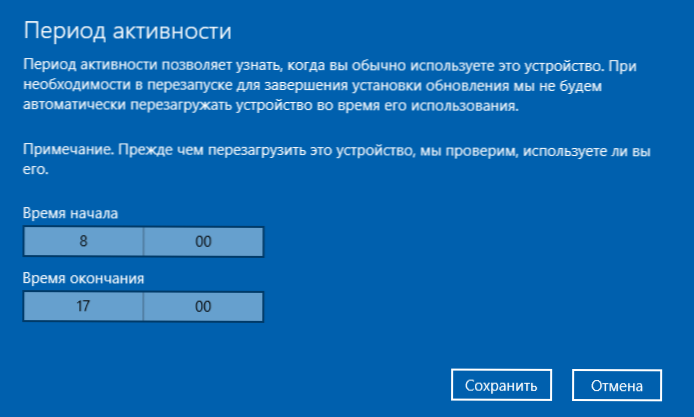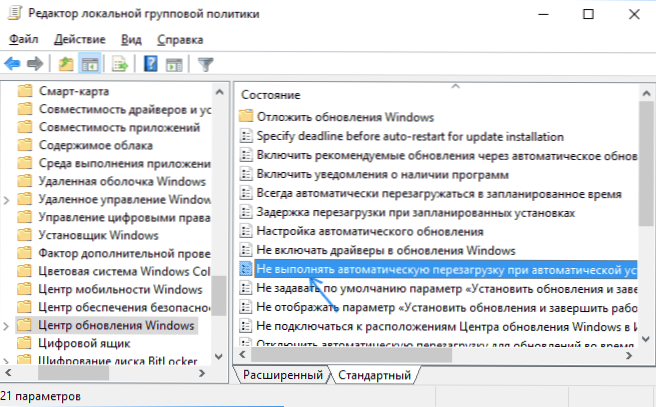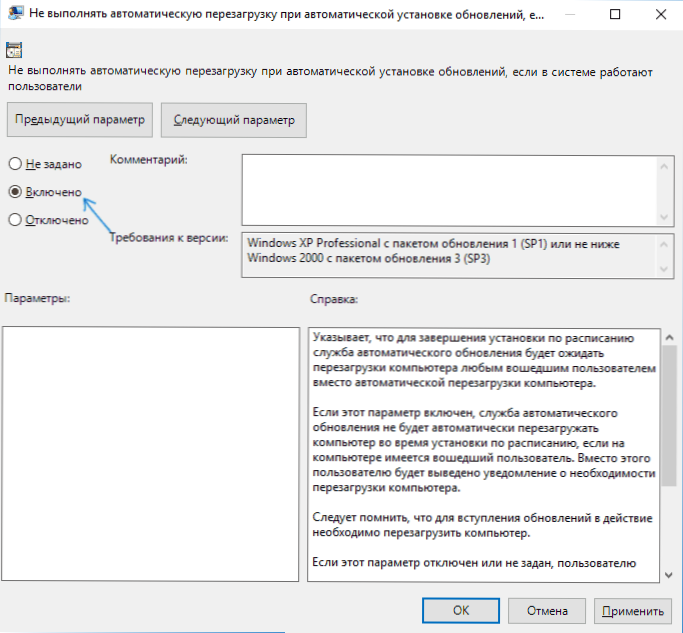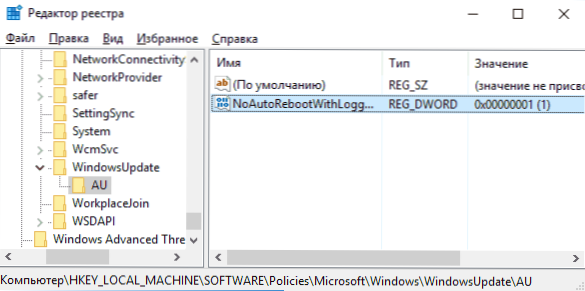Одна з найнеприємніших речей в Windows 10 - автоматична перезавантаження для установки оновлень. Незважаючи на те, що вона не відбувається безпосередньо в той час, коли ви працюєте за комп'ютером, він може перезавантажитися для установки оновлень, якщо, наприклад, ви вирушили на обід.
Одна з найнеприємніших речей в Windows 10 - автоматична перезавантаження для установки оновлень. Незважаючи на те, що вона не відбувається безпосередньо в той час, коли ви працюєте за комп'ютером, він може перезавантажитися для установки оновлень, якщо, наприклад, ви вирушили на обід.
У цій інструкції - кілька способів налаштувати або повністю відключити перезавантаження Windows 10 для установки оновлень, залишивши при цьому можливість самостійного перезапуску ПК або ноутбука для цього. Див. Також: Як відключити оновлення Windows 10.
Примітка: якщо ваш комп'ютер перезавантажується при установці оновлень, при цьому пише, що Нам не вдалося завершити (налаштувати) поновлення. Скасування змін, то використовуйте цю інструкцію: Чи не вдалося завершити оновлення Windows 10.
Налаштування перезапуску Windows 10
Перший з способів не передбачає повного відключення автоматичної перезавантаження, а дозволяє лише налаштувати те, коли вона відбувається, звичайних методів тестування.
Зайдіть в параметри Windows 10 (клавіші Win + I або через меню "Пуск"), перейдіть до розділу "Оновлення і безпеку".

У підрозділі "Центр оновлення Windows" ви можете налаштувати параметри оновлення і перезапуску наступним чином:
- Змінити період активності (тільки у версіях Windows 10 1607 і вище) - задати період тривалістю не більше 12 годин, протягом яких комп'ютер не буде перезавантажуватися.
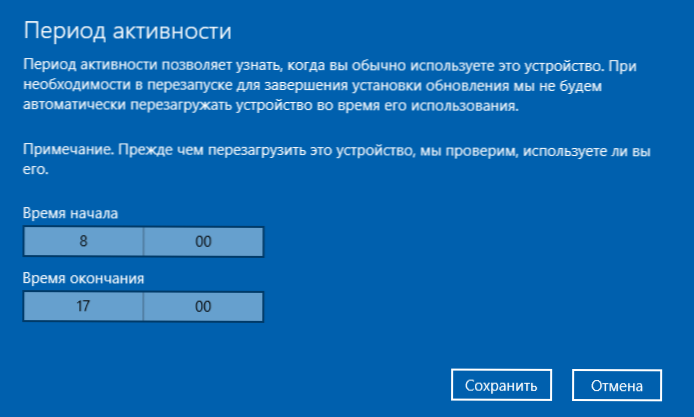
- Параметри перезапуску - настройка активна тільки якщо оновлення вже завантажені і перезапуск запланований. За допомогою цієї опції ви можете змінити запланований час автоматичної перезавантаження для установки оновлень.

Як бачите, повністю відключити цю "функцію" простими налаштуваннями не вийде. Проте, для багатьох користувачів описаної можливості може виявитися достатньо.
За допомогою редактора локальної групової політики і редактора реєстру
Цей спосіб дозволяє повністю відключити автоматичну перезавантаження Windows 10 - за допомогою редактора локальної групової політики в версіях Pro і Enterprise або в редакторі реєстру, якщо у вас домашня версія системи.
Для початку кроки для відключення за допомогою gpedit.msc
- Запустіть редактор локальної групової політики (Win + R, ввести gpedit.msc)
- Перейдіть до розділу Конфігурація комп'ютера - Адміністративні шаблони - Компоненти Windows - Центр оновлення Windows і двічі клікніть по параметру "Чи не виконувати автоматичну перезавантаження при автоматичній установці оновлень, якщо в системі працюють користувачі".
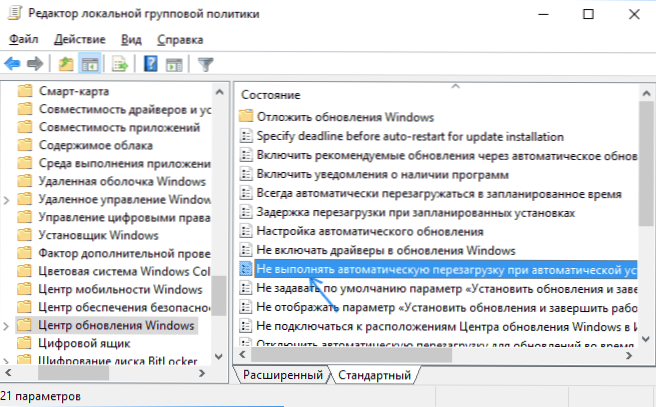
- Встановіть значення "Включено" для параметра і застосуєте зроблені настройки.
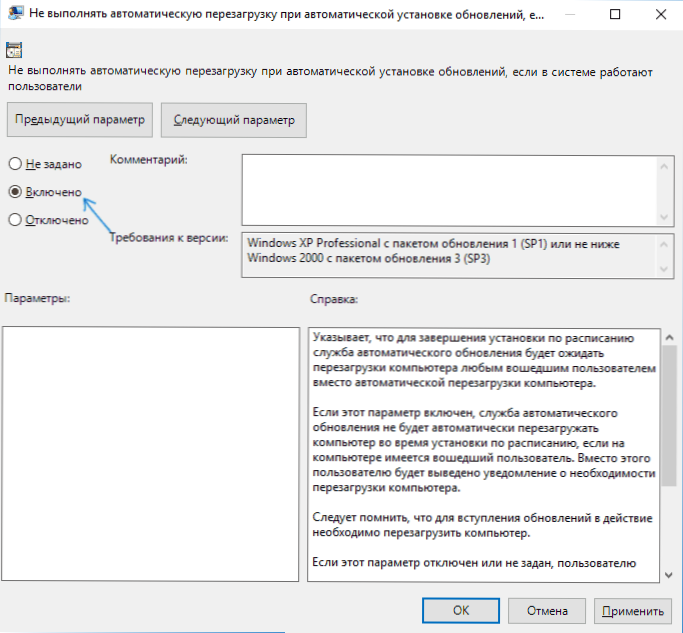
Можна закрити редактор - Windows 10 автоматично не перезавантажуватися, якщо є користувачі, які увійшли в систему.
У Windows 10 домашня те ж саме можна виконати в редакторі реєстру
- Запустіть редактор реєстру (Win + R, ввести regedit)
- Перейдіть до розділу реєстру (папки ліворуч) HKEY_LOCAL_MACHINE \ SOFTWARE \ Policies \ Microsoft \ Windows \ WindowsUpdate \ AU (Якщо "папка" AU, створіть його всередині розділу WindowsUpdate, клікнувши по ньому правою кнопкою миші).
- Клікніть в правій частині редактора реєстру правою кнопкою миші і виберіть створити параметр DWORD.
- Задайте ім'я NoAutoRebootWithLoggedOnUsers для цього параметра.
- Клацніть по параметру двічі і задайте значення 1 (один). Закрийте редактор реєстру.
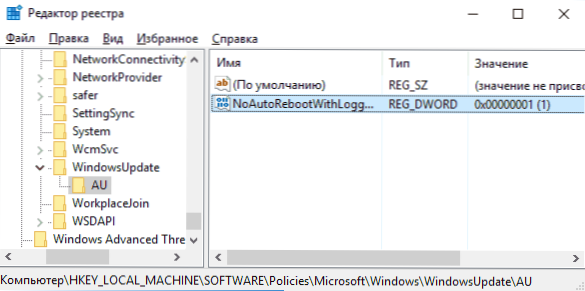
Зроблені зміни повинні набути чинності без перезавантаження комп'ютера, але про всяк випадок можна і перезапустити його (так як не завжди зміни в реєстрі відразу вступають в силу, хоч і повинні).
Відключення перезавантаження за допомогою планувальника завдань
Ще один спосіб вимкнути перезапуск Windows 10 після установки оновлень - використовувати планувальник завдань. Для цього запустіть планувальник завдань (використовуйте пошук в панелі завдань або клавіші Win + R, і введення control schedtasks в вікно "Виконати").
У планувальнику завдань перейдіть до папки Бібліотека планувальника завдань - Microsoft - Windows - UpdateOrchestrator. Після цього клікніть правою кнопкою миші по завданню з ім'ям Reboot в списку завдань і виберіть "Відключити" в контекстному меню.

Надалі автоматичне перезавантаження для установки оновлень відбуватися не буде. При цьому, оновлення будуть встановлюватися при перезавантаженні комп'ютера або ноутбука вручну.
Ще один варіант, якщо виконувати все описане вручну для вас складно - використовувати сторонню утиліту Winaero Tweaker для відключення автоматичної перезавантаження. Опція знаходиться в розділі Behavior в програмі.
На даний момент часу - це все способи відключення автоматичної перезавантаження при оновленнях Windows 10, які я можу запропонувати, але, думаю, їх виявиться досить, якщо така поведінка системи доставляє вам незручності.